Kako omogućiti i konfigurirati tajmer isključivanja na računalu

- 3631
- 921
- Johnny Ankunding
Ponekad korisnici računala i prijenosnog računala moraju konfigurirati automatsko isključivanje uređaja, što je korisno u mnogim situacijama.
Postoji mnogo načina, alata i trećih programa koji su namijenjeni ispunjenju takvih svrha. Jedino je pitanje što odabrati između ovoga i kako ga pravilno koristiti.

U praksi nije teško. Trebate samo odrediti najprikladniju opciju za sebe.
Izvršite prozor
Za mnoge će najlakši način biti korištenje timera za isključivanje računala na Windows 10 i kasnije verzije OS -a kroz prozor "Izvedite".
Počevši od sustava Windows 7, Microsoft je predstavio poseban ugrađeni program pod nazivom Shutdown u svoje operativne sustave. Uz njegovu pomoć možete lako konfigurirati isključivanje ili ponovno pokretanje. U smislu upotrebe, jedan od najprikladnijih alata. Ali ovo je mišljenje kontroverzno.
Da biste pokrenuli tajmer isključivanja za vaše računalo koje radi Windows 10, trebat će vam naredbeni redak i odgovarajuća registrirana naredba.
Ako se odlučite pokušati isključiti računalo od timera, onda to učinite kroz standardni naredbeni redak, trebate:
- Pritisnite pobjedu tipki i R;
- pričekajte prozor "Izvršite";
- propisati u prozoru isključivanja -s -t n;
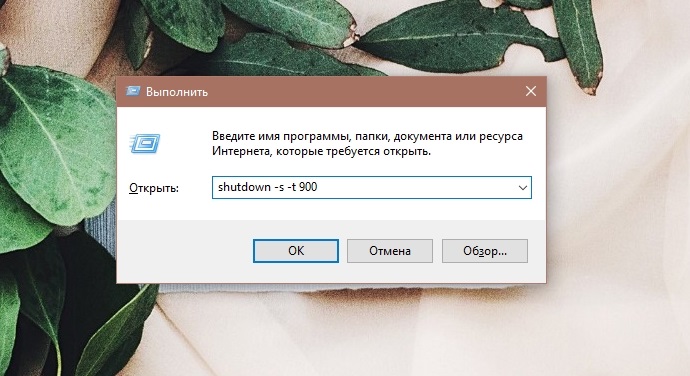
- Umjesto n, naznačite pravo vrijeme (naime u sekundi) prije prekida veze;
- Potvrdite gumb naredbe ili kliknite na Enter.
Prije isključivanja računala, odgovarajuća obavijest pojavit će se na zaslonu. Usredotočujući se na tajmer, korisnik će znati kada je rad računala dovršen.
Štoviše, u sustavu Windows 10, obavijest se pojavljuje na gornjem zaslonu, a na Windows 7-8 samo u polju s obavijestima. Po završetku dodijeljenog vremena za rad, programi će se zatvoriti, ali s mogućnošću da se preslikava sve promjene, a računalo će biti isključeno.
Da biste konfigurirali prisilni izlaz iz programa, morat ćete dodati na navedenu naredbu -f.
Ako treba ukloniti ili otkazati aktivni tajmer, pokrenite naredbeni redak analogijom, a u prozoru "Exed" zapišite Shutdown -A.
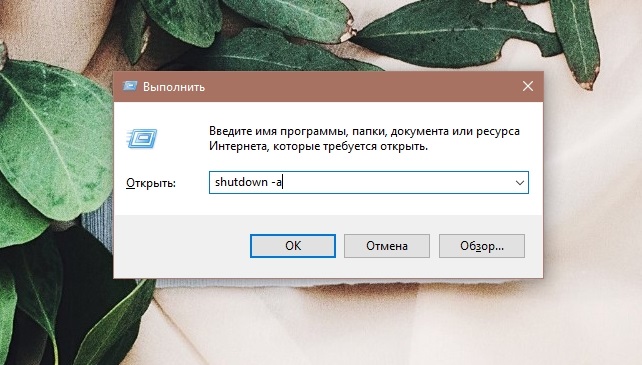
Naljepnica
U stvari, ovo je jedan od dva načina za poboljšanje prethodne opcije. Uostalom, tada će korisnik morati propisati tim svaki put. To se može izbjeći.
Kao opcija, stvara se prečac koji vam omogućuje isključivanje računalnog uređaja od Timera. Za ovo vam treba:
- Kliknite desni gumb na praznom mjestu na radnoj površini;
- Odaberite stavku "Stvori";
- Daljnji "etiketa";
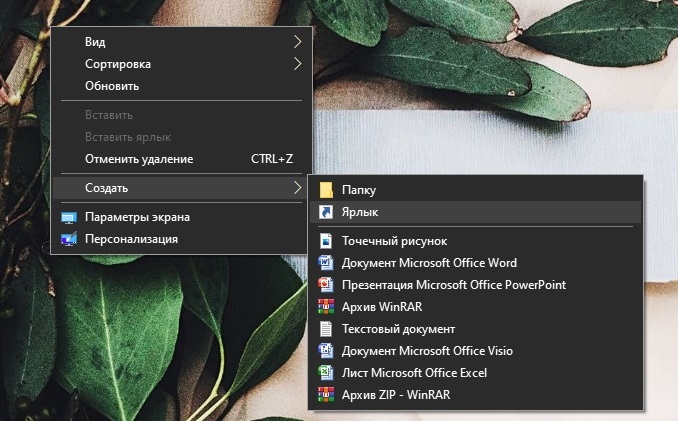
- U stupcu s lokacijom objekta registrirajte stazu C: \ Windows \ System32 \ Shutdown.exe;
- Kroz prazninu dodajte parametre -s -t n;
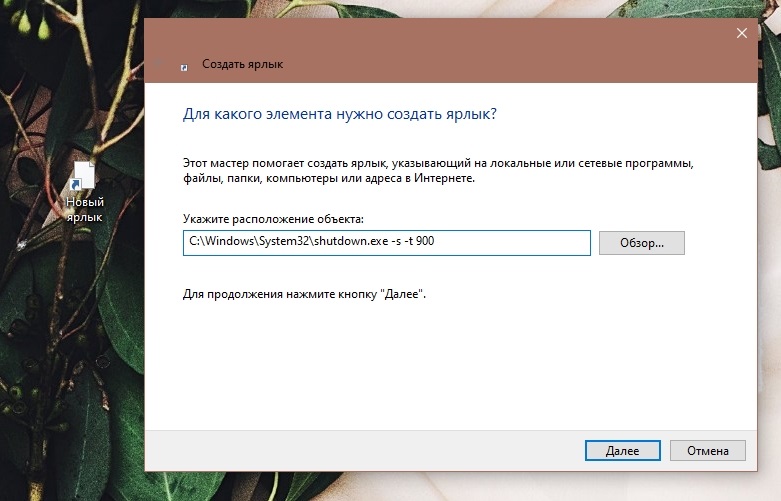
- Umjesto n, naznačite broj sekundi prije odvajanja;
- smislite ime za oznaku;
- Ako je potrebno, promijenite njegovu ikonu.
Sada će biti dovoljno otvoriti kratki klik dvostrukim klikom, a tajmer će započeti.
Datoteka šišmiša
Alternativno bi rješenje bilo stvaranje datoteke s proširenjem šišmiša.
Kad ga pokrene, sustav će postaviti pitanje koje vrijeme za postavljanje isključivanja, nakon čega će automobil biti pokrenut.
Prilikom izrade datoteke koristi se sljedeći kôd:
Odjeknuti
Cls
set /p timer_off = "vrijeme:"
Isključivanje -s -t %timer_off %
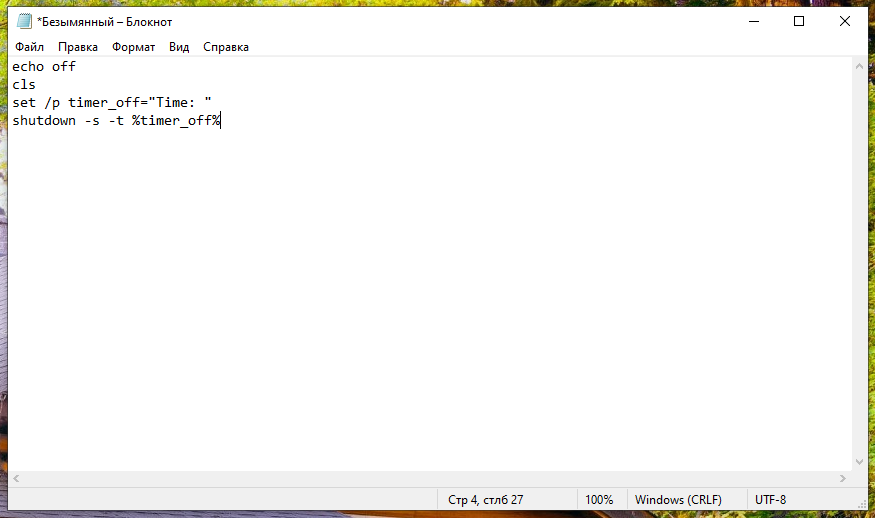
Propisan je samo umjesto vremena broj sekundi.
Korisnik treba samo otvoriti "bilježnicu", kopirati ovaj kôd, odrediti vrijeme koje vam je potrebno za isključivanje, a zatim uštedjeti širenjem šišmiša.
Planer
Druga opcija koja vam omogućuje isključivanje računala pomoću timera pruža upotrebu Windows Planer.
Jednostavno, ali istodobno učinkovit način realizacije zadatka. Sve što je opisano u prethodnim odjeljcima može se izvršiti putem planera.
Ako ne znate kako uključiti tajmer i konfigurirati funkciju automatskog isključivanja računala na Windows 10, 8 ili 7, slijedite upute:
- Pritisnite kombinaciju pobjede i R na tipkovnici;
- U prozoru koji se otvara, zapišite tasckschd.MSC;
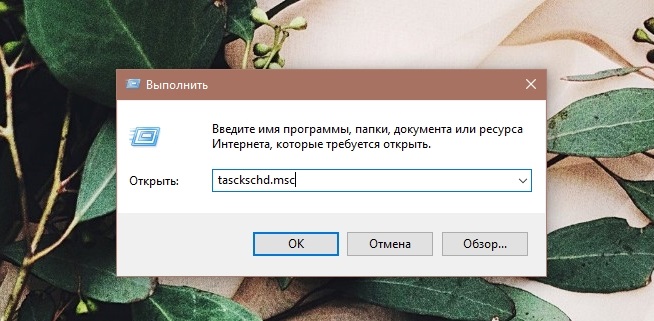
- Sada na ulazu;
- Ili samo otvorite "planer problema";
- U izborniku s desne strane ("Akcije") odaberite opciju "Stvori jednostavan zadatak";
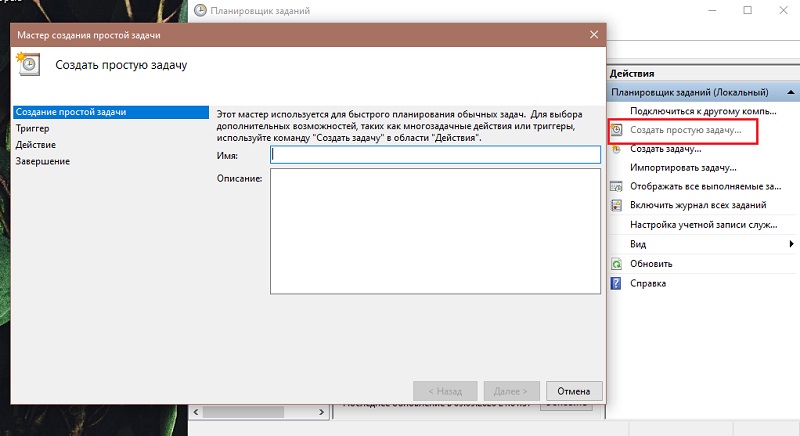
- Smislite bilo koje ime za zadatak;
- Navedite datum i vrijeme za isključivanje;
- U odjeljku "Akcija" odaberite "Pokrenite program";
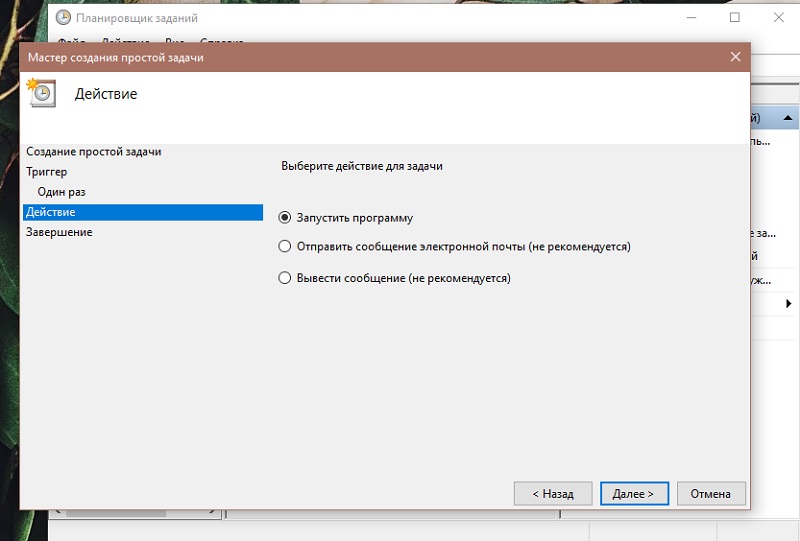
- U stupcu "Program" ili "Script" odaberite Shutdown;
- Ispunite polje "Argumenti" naznačujući tamo -s.
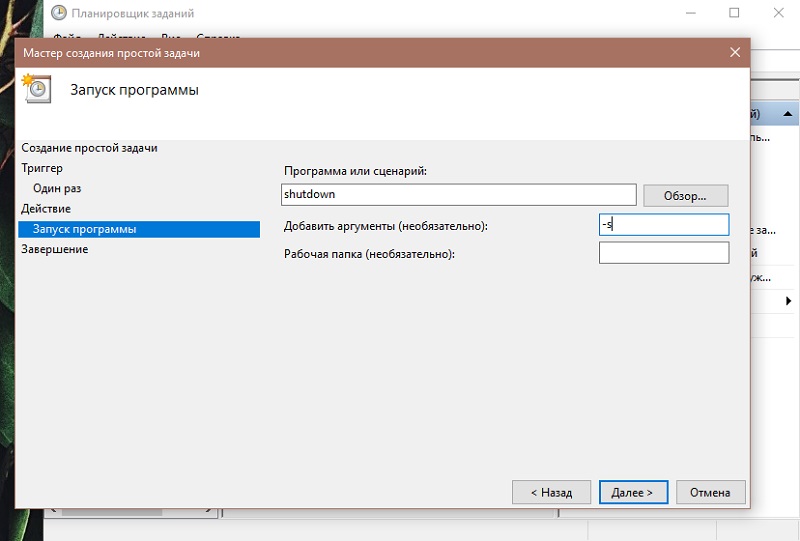
Nakon što je dovršio stvaranje zadatka, u naznačeno vrijeme će se vaše računalo isključiti.
Na tako jednostavan način možete staviti tajmer na prijenosno računalo ili računalo da automatski isključite uređaj.
Pored toga, postoje i drugi načini. Konkretno, ovo je poseban softver.
Mudro automatsko isključivanje
Prilično popularan tajmer dizajniran za isključivanje računala pod kontrolom operativnih sustava Windows 10 i stariji.
Prednosti uključuju nepostojanje dodatnog instaliranog softvera, sučelja za rezime ruskog i intuitivnog upravljanja. Plus sam program se besplatno širi.
Da biste uključili tajmer za automatsko isključivanje računala pomoću ovog programa na Windows 10 ili drugoj verziji OS -a, trebate:
- Instalirajte program na računalo;
- Pokrenite aplikaciju;
- Odaberite radnju koju će izvesti tajmer;
- Postavite potrebno vrijeme;
- Pokrenite program za rad.
Također, prema zadanim postavkama, aplikacija će podsjetiti korisnika da se približavaju automatska. To vam omogućuje da dovršite sve procese i spremite promjene ili odgađate radnju određeno vrijeme.
Airytec SwitchOff
Još jedan prilično popularan tajmer za isključivanje računala i prijenosnih računala, koji je savršeno kompatibilan s Windows 7, ali također vam omogućuje omogućavanje automatskog isključivanja na Windows 10.
Ovo je program pouzdanog programera, s ugodnim i razumljivim sučeljem, u potpunosti na ruskom. Da biste se bojali da će se prilikom instaliranja ovog alata bilo koji drugi programi paralelno učitati, nema. Softver je čist i siguran.
Nakon pokretanja programa, njegova značka pojavljuje se na području obavijesti. Plus u sustavu Windows 10 i 8 postoji podrška za tekstualnu obavijest.
Klikom na ovu ikonu možete lako i brzo konfigurirati tajmer. Softver ima sljedeće mogućnosti:
- pokreće suprotno brojanje dok se računalo ne isključi;
- isključuje računalo u određeno vrijeme;
- automatski isključuje uređaj ako je korisnik neaktivan;
- Ponovno učitava računalo;
- ostavlja sustav;
- Odvojite mrežne veze;
- upozorava na približavanje vremena isključivanja.
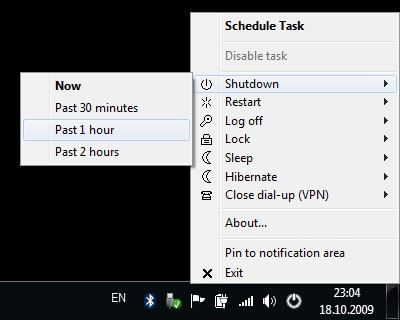
Sve je jednostavno, razumljivo, ali istovremeno je prikladno i funkcionalno.
Timer za spavanje
Vrijedan tajmer za isključivanje, uključujući Windows 10, za koji su smislili vrlo jednostavno ime. Naime, "Timer za isključivanje".
Izvrsna opcija za one koji su zainteresirani za onemogućavanje računala u određeno vrijeme od strane timera.
Softver se može automatski pokrenuti kada se računalo uključi i učitava operativni sustav. Sve se radi na ruskom. Jedan od glavnih problema je taj što prilikom preuzimanja s malo poznatih web lokacija može istovremeno zatražiti instalaciju dodatnog softvera.

Ovaj program također prisilno zatvara sve aplikacije. Iako softver odmah upozorava na ovu značajku. Problem obveznog zatvaranja je taj što je u slučaju rada na nečemu i vremenskom pokretanju, vjerojatno neće imati vremena za uštedu svih promjena.
Isključiti
Da biste konfigurirali ovaj tajmer za isključivanje računala, nije potrebno imati računalo ili prijenosno računalo na temelju sustava Windows 10. Program podržava starije verzije operativnih sustava.
OFF OFF uključuje prilično velik broj različitih funkcija i alata, uključujući i isključivanje računala. Ova opcija djeluje stabilno i učinkovito. Osobitost programa je da ga nije potrebno instalirati. Dovoljno preuzmite arhivu i raspakirajte je.
Pri pokretanju uslužnog programa postaje moguće konfigurirati parametre isključivanja. Ovo je isključivanje vremena, odbrojavanje povratka, deaktivacija PC -a nakon određenog vremena neaktivnosti.
U slučaju ovog uslužnog programa, važno je ne zaboraviti otvoriti postavke i navesti da je prilikom zatvaranja alat uvijen. Inače, pritiskom na Crveni križ, tajmer se potpuno isključuje.
Odlazi
Ništa manje popularni program koji vam omogućuje instaliranje vremena i konfiguriranje isključivanja računala. Da biste to učinili, dovoljno je odabrati stavku "isključivanje", propisati vrijeme ili datum i potvrditi promjene gumbom "Start".
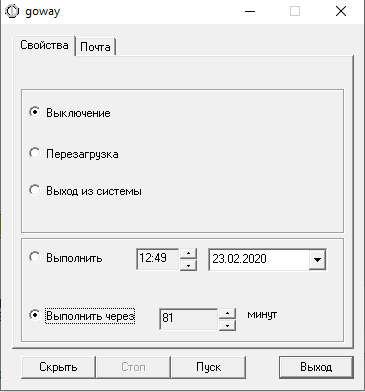
Predstavljena korisnost Goway razlikuje se po tome što ima najviše rezanja i ograničene funkcionalnosti. U stvari, ona gotovo ništa ne isključuje tajmer i prijenosna računala. Ali to je dovoljno za mnoge korisnike.
Među funkcionalnim mogućnostima, vrijedno je primijetiti nepovezanost računala, ponovno pokretanje računala i izlaz iz sustava danim timerom. Uz to, putem aplikacije možete poslati bilo kojem korisniku e -poštu. Zašto je programer odlučio dodati takvu opciju nepoznato je. Ali neki vjerojatno mogu dobro doći.
Vremensko računalo
Svjetlo, ali istovremeno koristan i funkcionalni program dizajniran za rad s računalima i prijenosnim računalima.

Ova aplikacija ima jednu važnu značajku. S njom se ne možete samo isključiti, već i uključiti računalo, odabireći potreban interval u vremenu, datume. Relevantno za one koji rade s računalom svaki dan i otprilike u isto vrijeme.
Kao opcija možete konfigurirati uključivanje ujutro, isključiti potrebu da trošite vrijeme na ovo. Plus automatsko uključivanje računala može djelovati kao alternativa budilice.
Rad s ovim softverom izuzetno je jednostavan i jasan. Kada se program u početku pokrene, otvara se uključivanje i isključivanje računala, gdje je potrebno potrebno vrijeme. Promjene se potvrđuju pritiskom na gumb "Primjeni".
U određenom trenutku nije potrebno koristiti treći softver koji treba konfigurirati isključivanje računala ili laptopa u određeno vrijeme. Za to je dovoljno izgrađenih -u Windows OS funkcijama.
Ali budući da su ugrađeni alati ograničeni funkcionalnošću, a ponekad je potrebno nešto više, tada ima smisla isprobati ovaj ili taj program u slučaju.
Obično se otkazivanje postavki izvodi prema istom algoritmu kao i njihova aktivacija. Ovdje bi čak i početnik trebao imati poteškoća.
Puno vam hvala na pažnji! Pretplatite se, ostavite komentare, postavite svoja pitanja!
- « Zašto ukloniti oglašavanje na Android uređajima i kako se to može učiniti
- Kako napraviti ultraiso pogon za pokretanje u Ultraisovu »

